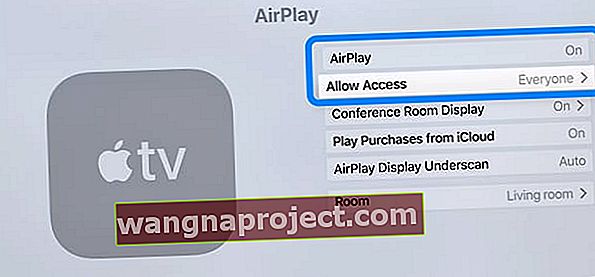לאחר עדכון לגרסה חדשה של iOS, חלק מהקוראים מדווחים כי סמל ה- AirPlay שלהם חסר או לא נמצא. אם סמל AirPlay אינו מופיע במכשירך (iPhone, iPad, iPod touch או Mac), או אם הסמל נעלם לפתע, בצע את השלבים הבאים לפתרון הבעיה.
- בעיות AirPlay בטלוויזיות Apple הן בדרך כלל בצד הטלוויזיה של העניינים. אז בדוק ש- AirPlay פועל באמצעות תפריט ההגדרות של Apple TV. עבור אל הגדרות> AirPlay . והפעל את AirPlay או כבה אותה ואז הפעל אותה שוב
- נסה להשתמש במצב הוועידה של Apple TV. ב- Apple TV, עבור אל הגדרות> AirPlay> תצוגת חדר ועידה והפעל אותו
לא מצליחים למצוא AirPlay ב- iOS 11+?
אם אתה משתמש ב- iOS 11 ומעלה, מציאת AirPlay אינה קלה כמו גרסאות iOS אחרות. ב- iOS 11+, AirPlay ממוקם במרכז הבקרה בתוך בקר המוסיקה שלך. 
מצא את הגדרות AirPlay ב- iOS 11+
- פתח את מרכז הבקרה
- מצא את פקדי המוסיקה ולחץ תלת ממדי או לחץ עליו לחיצה ארוכה
- הקש על סמל AirPlay בפינה השמאלית העליונה
- בחר במכשיר AirPlay שלך, Apple TV, או הקש על iPhone, iPad או iPod Touch כדי להשבית את AirPlay
שלבים לתיקון סמל AirPlay חסרים
- ודא ש- AirPlay מופעל ב- Apple TV שלך. לשם כך, באפשרותך להפעיל (ולהשבית) תכונה זו על ידי מעבר אל הגדרות> AirPlay ב- Apple TV שלך
- הגדרת אפשרות גישה לכולם עוזרת גם! זה אומר שכל אחד יכול לראות את ה- AirPlay ל- Apple TV שלך
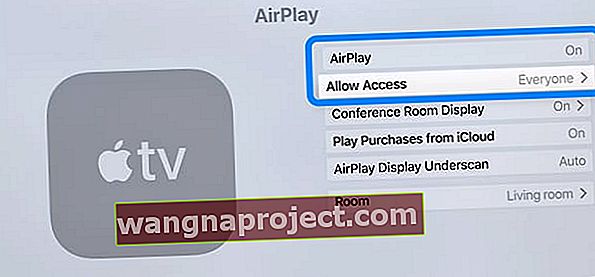
- הגדרת אפשרות גישה לכולם עוזרת גם! זה אומר שכל אחד יכול לראות את ה- AirPlay ל- Apple TV שלך
- נסה את מצב התצוגה של חדר הישיבות. כאשר אתה משתמש ב- Apple TV שלך כתצוגה בחדר ישיבות, כל אחד בחדר יכול לשקף את מחשבי ה- Mac שלהם או את מסך ה- iPhone / iPad / iPod למסך Apple TV שלך.
- עבור אל Apple TV שלך > הגדרות> AirPlay> תצוגה של חדר ועידה והפעל אותו
- אתה אמור לראות הוראות על המסך כיצד להתחבר לטלוויזיה של Apple באופן מיידי

- וודא ששני המכשירים (למשל Apple TV ו- iPad / iDevice) מחוברים לאותה רשת WiFi
- כדי שתוכל להשתמש ב- AirPlay, אתה זקוק למכשירים תואמים. אם המכשיר שלך אינו נתמך, לא תראה את סמל AirPlay. הם:
- iOS: iPhone 4 (ואילך), iPad, iPad mini, iPod touch (דור רביעי ואילך)
- MacOS (כל גרסה) או OSX: iMac (אמצע 2011 ומעלה), Mac mini (אמצע 2011 ומעלה), MacBook Air (אמצע 2011 ואילך), MacBook Pro (תחילת 2011 ואילך), Mac Pro (סוף 2013)
- Apple TV (דור שני או שלישי)
- וודא שהתוכנה האחרונה של Apple TV שלך מותקנת. יתכן שתצטרך לעדכן את המכשיר שלך. לעדכון Apple TV שלך, נווט בהגדרות> כללי> עדכון תוכנה
- וודא שמכשיר ה- iOS שלך מעודכן. יתכן שתצטרך לעדכן את מכשיר ה- iOS שלך. לעדכון המכשיר שלך, הקש על הגדרות> כללי> עדכון תוכנה.
- הפעל מחדש את Apple TV שלך. לשם כך עבור אל הגדרות> כללי> הפעל מחדש
- הפעל מחדש את נתב ה- Wi-Fi שלך
- הפעל מחדש את מכשיר ה- iOS או ה- Mac שלך